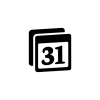
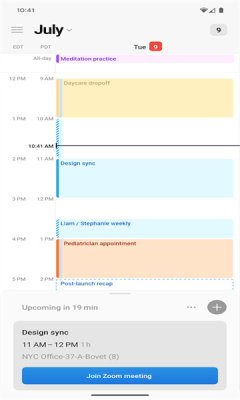
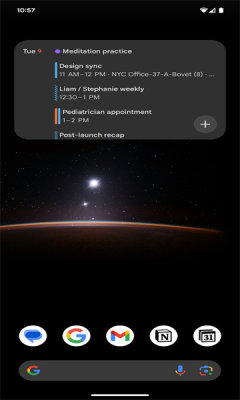

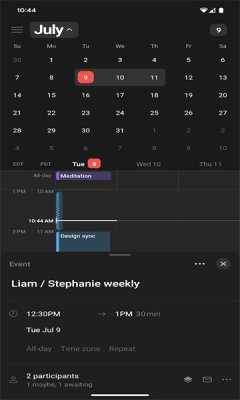
notion calendar同步不了苹果日历怎么办?notion calendar是一款非常简洁的手机日历软件,你可以提供它去获取到很多的日常便利性设置,并且还有多种操作,让你的生活变得更加精致哦。
各位Notion和Apple用户,今天分享一个实用技巧:如何将 Apple 日历与 Notion Calendar 进行同步。这样一来,你就可以在 Notion 中直观地管理和查看你的日程了。
首先,确保你的 Apple 日历和 Notion 账户都已设置好。同步的关键在于使用第三方服务,来实现两个平台之间的连接。
所需准备的前置条件:
1.实现该需求的具体方法是需要一个 Google 日历账户(Apple 侧也需要使用此账户),因为该功能主要是依赖 Google 日历的同步功能;
2.同步时间是需要等待大概1-3s,还不行就刷新下。
同步设置操作步骤如下:
1.选中将需要与 Notion Calendar同步的 Apple 日历;
2.导出该日历的 .ics 文件;
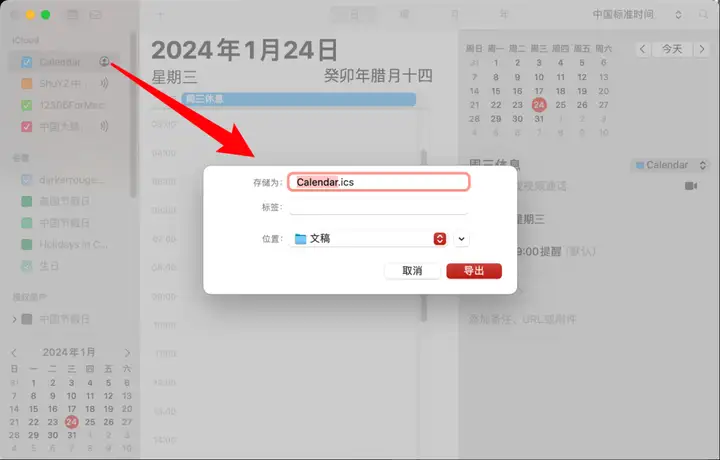
导出日历
3.将之前导出的 .ics 文件,上传到 Google 日历中;
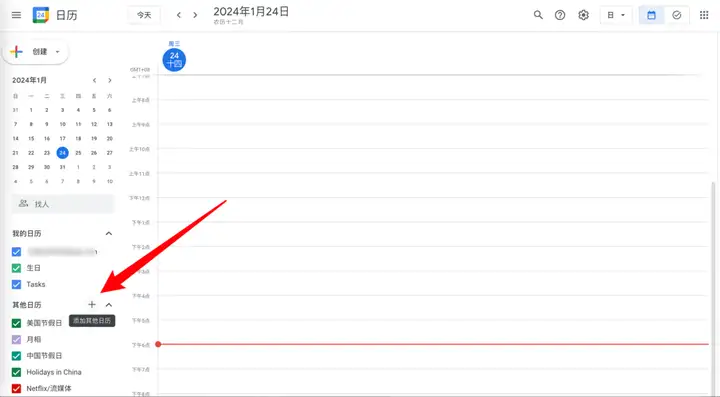
点击「+」号
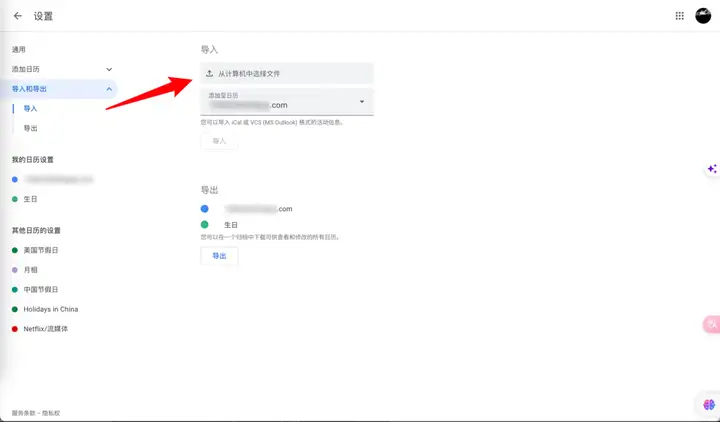
点击导入
4.演示
a.从Google 日历添加
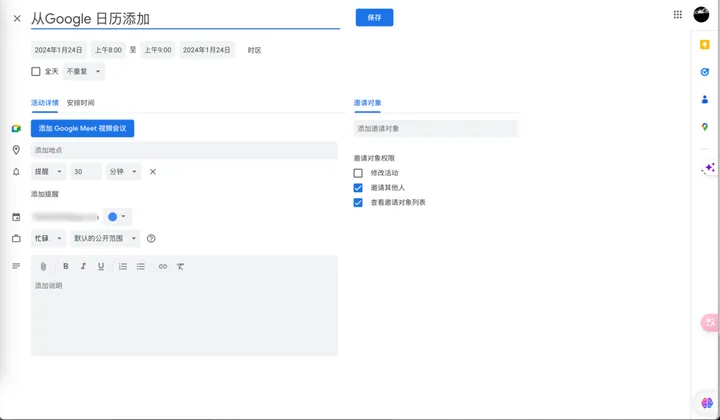
Notion Calendar端显示:
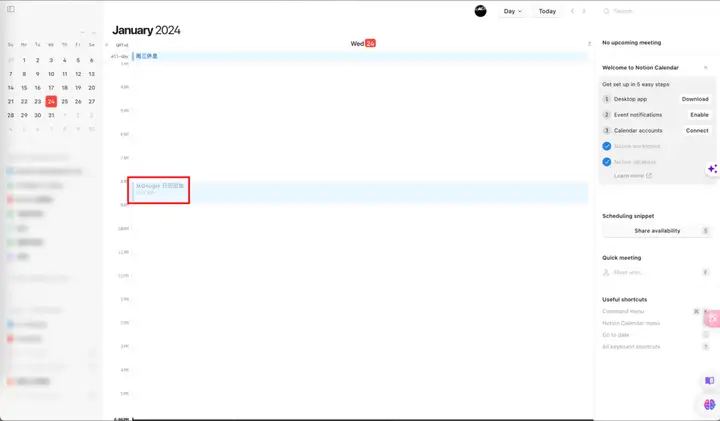
Apple 日历端显示:
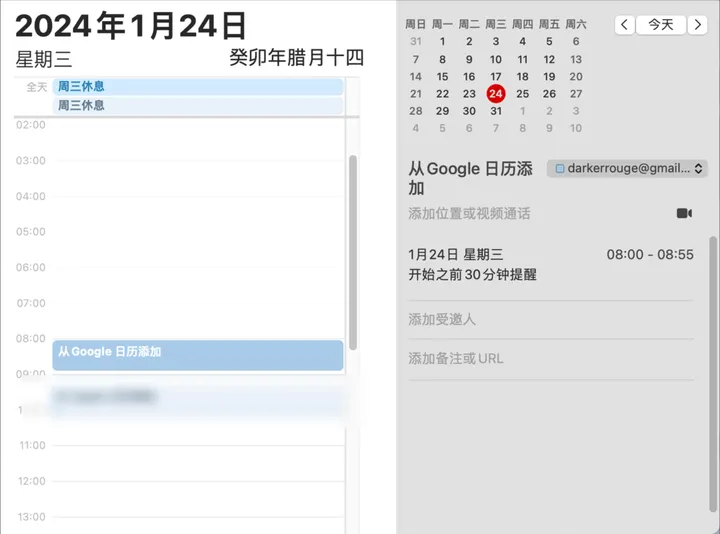
b. 从apple 日历添加
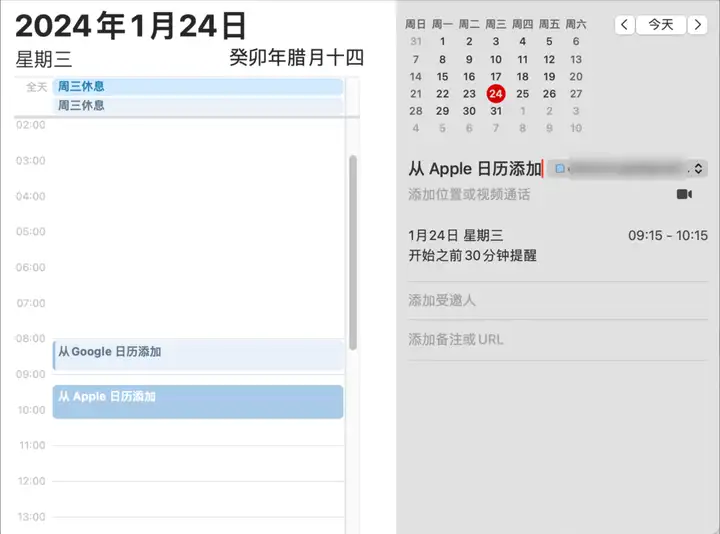
Google 日历端显示:
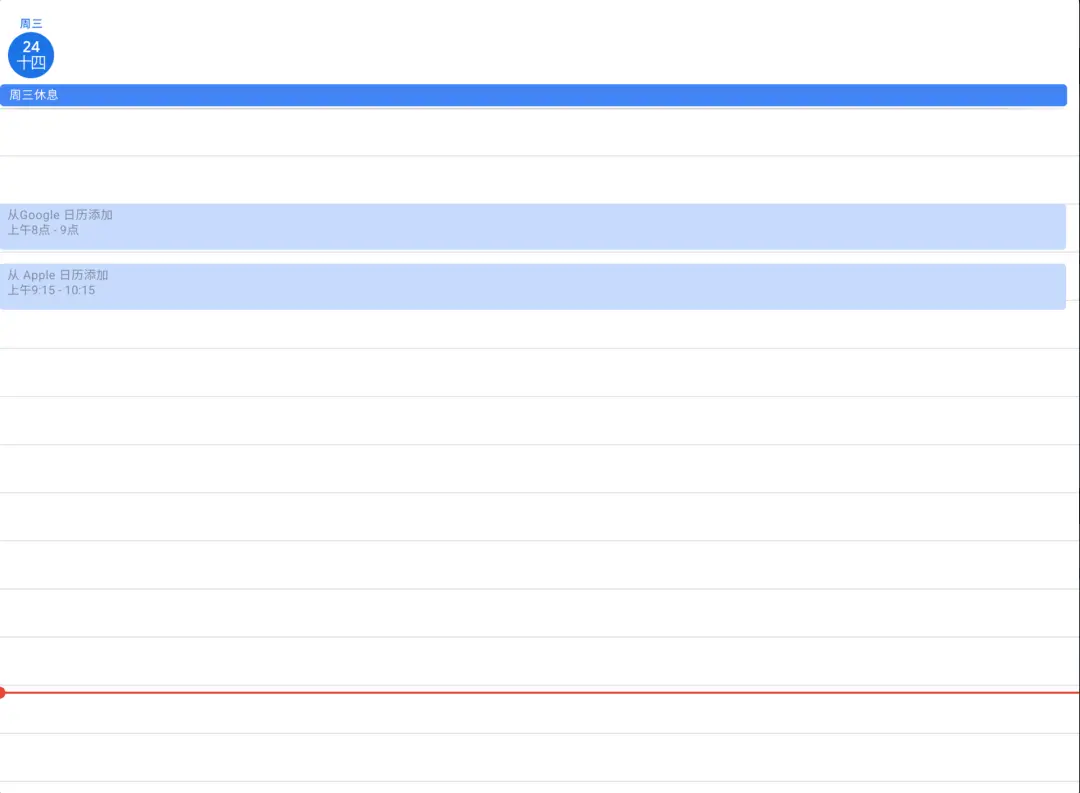
Notion Calendar 端显示:
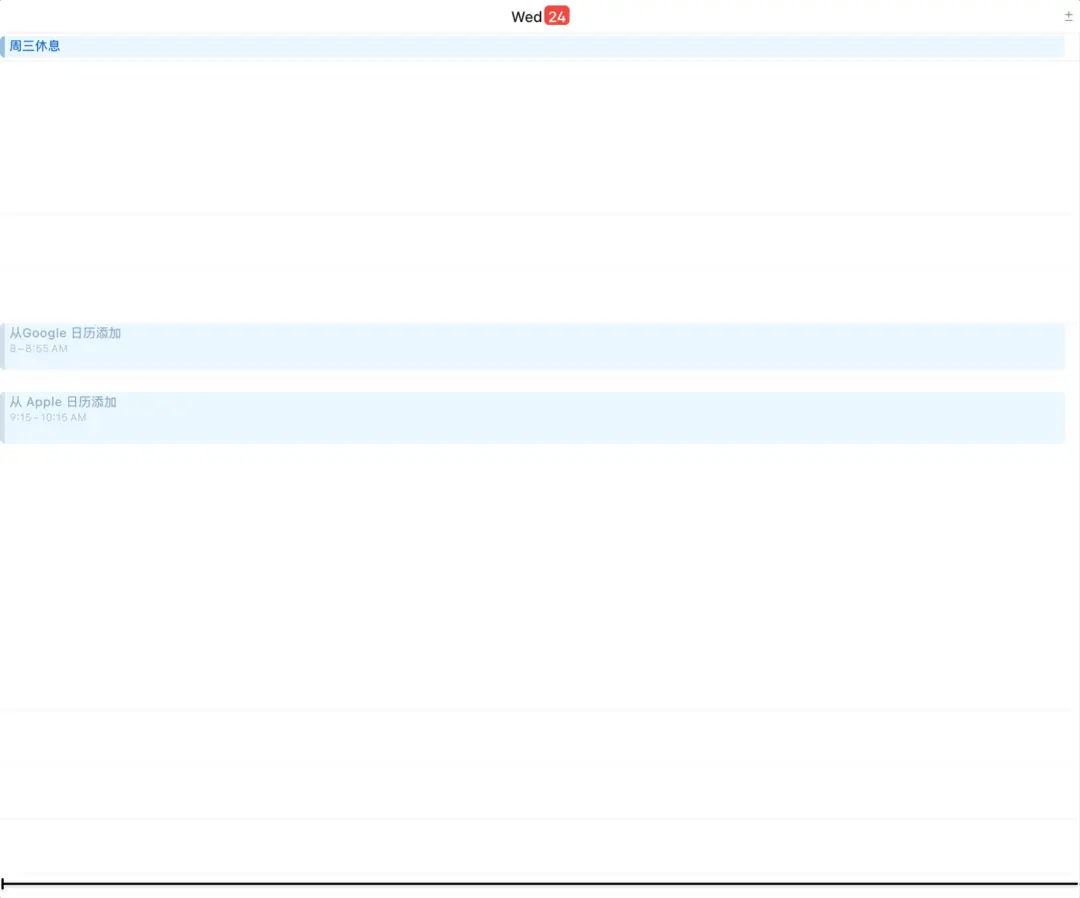
Tips:Android 用户直接使用 Google 日历即可!
通过这样的设置,你的Apple日历事件将自动出现在Notion Calendar中,反之亦然。这将大大提高你的工作效率和日程管理的便利性。
连接多个日历
轻松同步工作和个人日历。
不再重复预订
自动阻止所有日历中的繁忙时段。
易于使用的移动应用程序
使用 iOS 和 Android 小部件一目了然地查看您的日程安排并快速添加事件。
一目了然地查看您的日程安排
直接从菜单栏加入会议,这样您就可以专注于重要工作。
内置调度
发送您的空闲时间和日程安排链接,让其他人与您预约时间。无需单独的应用程序。
跨时区工作
与全球团队进行周到的合作,可视化跨时区的一天。
现代设计
使用命令菜单和快捷方式实现高效的工作流程。
提供 12 种语言版本
支持英语、日语、韩语、法语、德语、西班牙语、葡萄牙语、丹麦语、荷兰语、芬兰语、挪威语和瑞典语……并且即将支持更多语言!
共同管理您的时间和工作。
查看日历事件旁边的截止日期和项目时间表,以便您知道将精力集中在哪里。